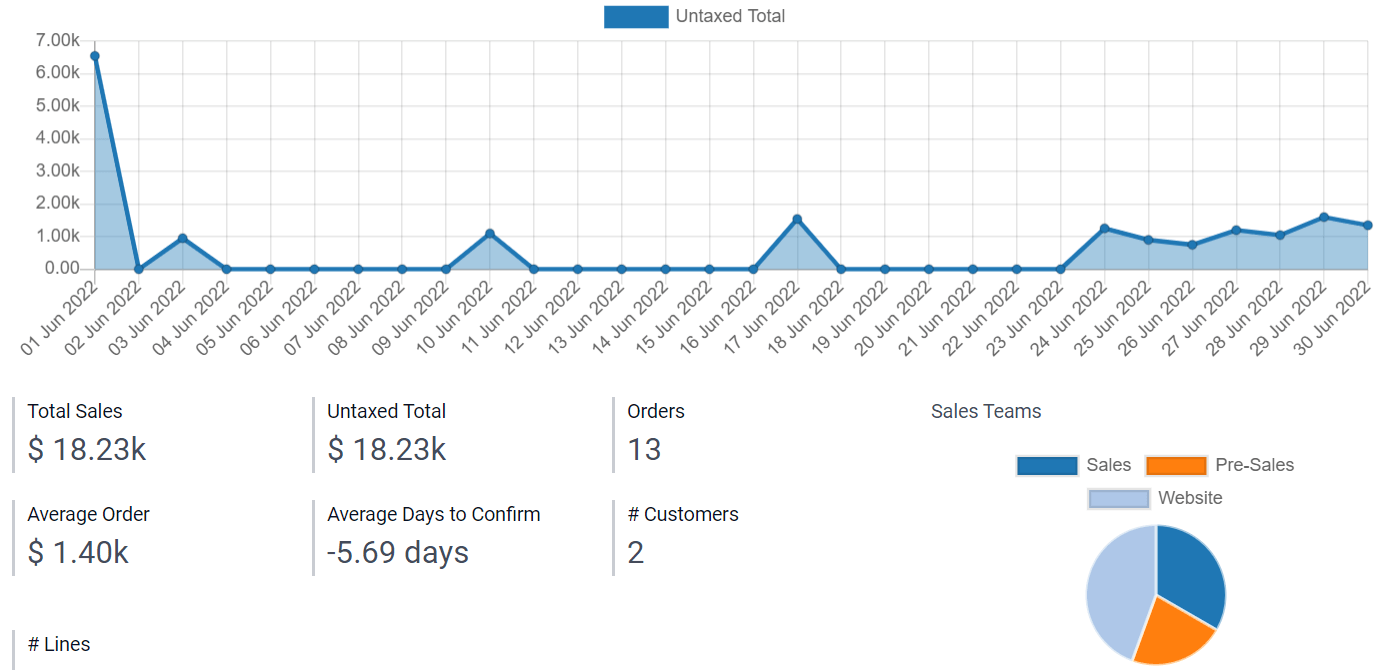Lượt xem¶
Views are the interface that allows displaying the data contained in a model. One model can have several views, which are simply different ways to show the same data. In Studio, views are organized into four categories: general, multiple records, timeline, and reporting.
Mẹo
Để thay đổi chế độ xem mặc định của một mô hình, hãy truy cập: Studio -> Xem -> Menu Dropdown (⋮) -> Đặt dưới dạng mặc định.
Ghi chú
You can modify views by using the built-in XML editor. To do so, activate Developer mode, go to the view you want to edit, select the View tab and then click on </> XML.
Quan trọng
Nếu bạn đang chỉnh sửa chế độ xem bằng Trình chỉnh sửa XML, tránh thực hiện các thay đổi trực tiếp thành chế độ xem tiêu chuẩn và chế độ xem được kế thừa, vì chúng sẽ được đặt lại và sẽ không được giữ trong trường hợp nâng cấp bản cập nhật hoặc mô -đun. Luôn đảm bảo bạn chọn các chế độ xem được kế thừa studio đúng. Thật vậy, khi bạn sửa đổi chế độ xem trong studio bằng cách kéo và thả một trường mới, một studio cụ thể được thừa hưởng chế độ xem và XPath của nó, phần sau xác định phần nào của chế độ xem được sửa đổi, được tạo tự động.
Chế độ xem chung¶
Ghi chú
Các cài đặt được mô tả dưới đây được tìm thấy trong tab của chế độ xem Xem trừ khi được chỉ định khác.
Biểu mẫu¶
The Hình thức được sử dụng khi tạo và chỉnh sửa các bản ghi, chẳng hạn như liên hệ, đơn đặt hàng, sản phẩm, v.v.
Để cấu trúc một biểu mẫu, kéo và thả, phần tử tab và cột được tìm thấy trong tab + add.
Để ngăn người dùng tạo, chỉnh sửa hoặc xóa các bản ghi, Untick có thể tạo, có thể chỉnh sửa hoặc có thể xóa.
Example
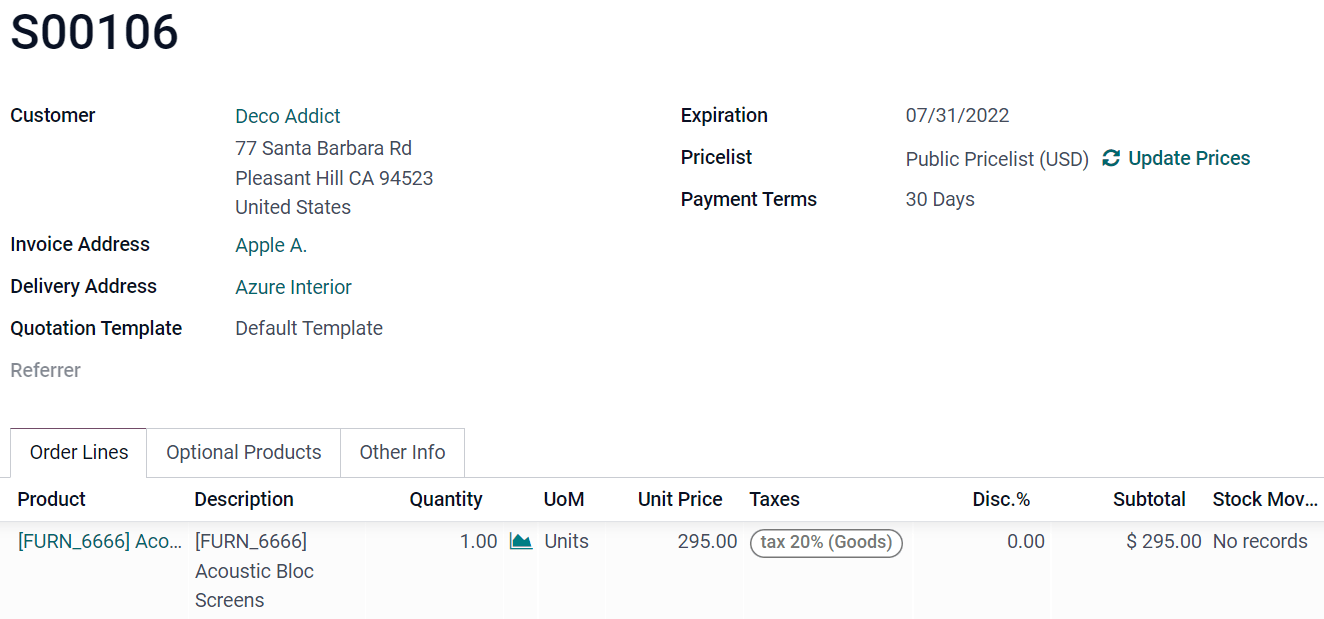
Hoạt động¶
Các quan điểm Hoạt động được sử dụng để lên lịch và có một cái nhìn tổng quan về các hoạt động (email, cuộc gọi, v.v.) được liên kết với các bản ghi.
Ghi chú
Chế độ xem này chỉ có thể được sửa đổi trong Studio bằng cách chỉnh sửa mã XML.
Example
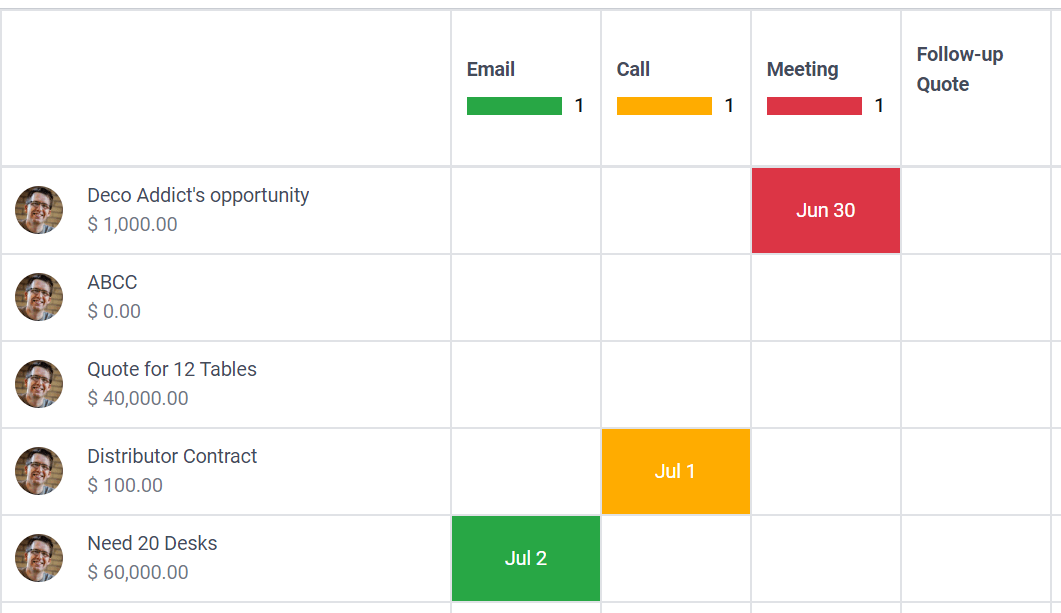
Tìm kiếm¶
: Chế độ xem Tìm kiếm được thêm vào đầu các chế độ xem khác để lọc, nhóm và bản ghi tìm kiếm.
Để thêm tùy chỉnh Bộ lọc và cấu trúc chúng bằng cách sử dụng separators, đi đến + add tab và kéo và thả chúng theo Lọc.
Để thêm một trường hiện có trong menu thả xuống tìm kiếm, hãy truy cập + Thêm và kéo và kéo nó theo Các trường hoàn thành tự động.
Example
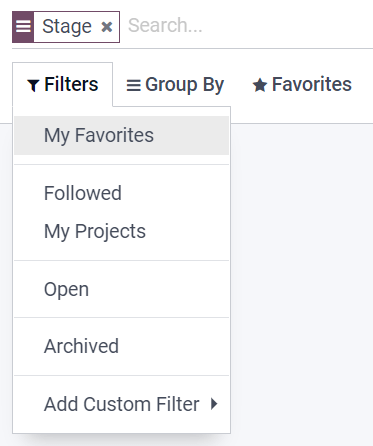
Chế độ xem đa tập dữ liệu¶
Ghi chú
Các cài đặt được mô tả dưới đây được tìm thấy trong tab của chế độ xem Xem trừ khi được chỉ định khác.
Kanban¶
The Kanban thường được sử dụng để hỗ trợ các luồng kinh doanh bằng cách di chuyển các bản ghi trên các giai đoạn hoặc như một cách thay thế để hiển thị các bản ghi bên trong *thẻ *.
Ghi chú
If the Kanban view exists, it is used by default to display data on mobile devices instead of the List view.
Để ngăn người dùng tạo các bản ghi mới, Untick có thể tạo.
Để tạo các bản ghi trực tiếp trong chế độ xem, ở dạng tối giản, hãy kích hoạt Tạo nhanh.
Để thay đổi cách các bản ghi được nhóm theo mặc định, hãy chọn một nhóm mới trong Nhóm mặc định bởi.
Example
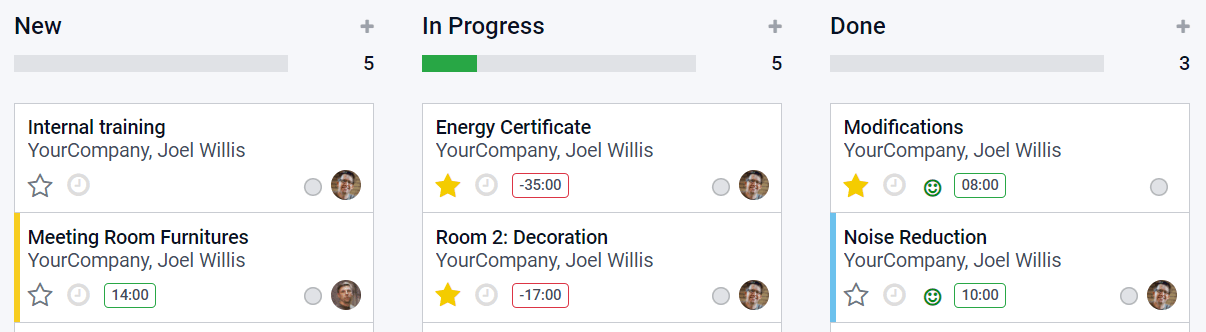
Danh sách¶
Các quan điểm Danh sách được sử dụng để tổng quan nhiều bản ghi cùng một lúc, tìm kiếm các bản ghi và chỉnh sửa các bản ghi đơn giản.
Để ngăn người dùng tạo, chỉnh sửa hoặc xóa các bản ghi, Untick có thể tạo, có thể chỉnh sửa hoặc có thể xóa.
Để tạo và chỉnh sửa các bản ghi trực tiếp trong chế độ xem, chọn một trong hai Bản ghi mới trên top hoặc Bản ghi mới ở phía dưới dưới edable.
Ghi chú
This prevents users from opening records in Form view from the List view.
Để chỉnh sửa một số bản ghi cùng một lúc, Tick Bật chỉnh sửa khối lượng lớn.
Để thay đổi cách các bản ghi được sắp xếp theo mặc định, hãy chọn một trường trong Sắp xếp bởi.
Mẹo
To add a drag handle icon to reorder records manually, add an Integer field with the Handle widget.
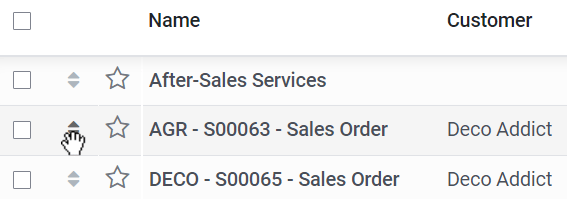
Example
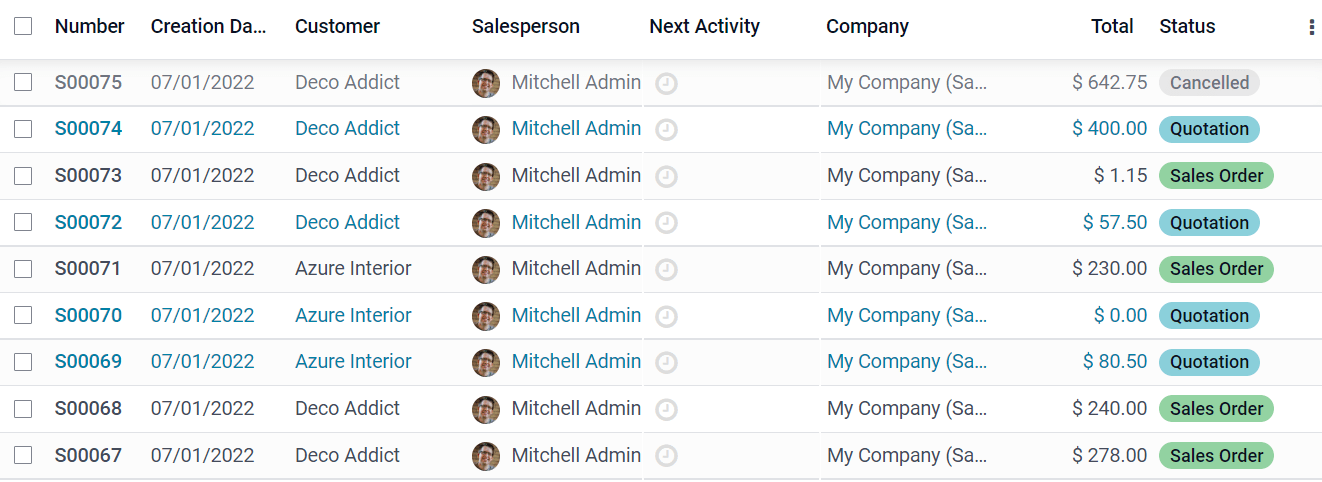
Bản đồ¶
The Map view is used to display records on a map. For example, it is used in the Field Service app to plan an itinerary between different tasks.
Ghi chú
A Many2One field linked to the Contact model is required to activate the view, as the contact address is used to position records on the map.
Để chọn loại liên hệ nào nên được sử dụng trên bản đồ, hãy chọn nó theo Trường liên hệ.
Để ẩn tên hoặc địa chỉ của bản ghi, hãy đánh dấu ẩn tên hoặc Ẩn địa chỉ.
Để thêm thông tin từ các trường khác, hãy chọn chúng trong Các trường bổ sung.
Để có một tuyến đường được đề xuất giữa các bản ghi khác nhau, Tick Bật định tuyến và chọn trường nào nên được sử dụng để sắp xếp các bản ghi cho định tuyến.
Example
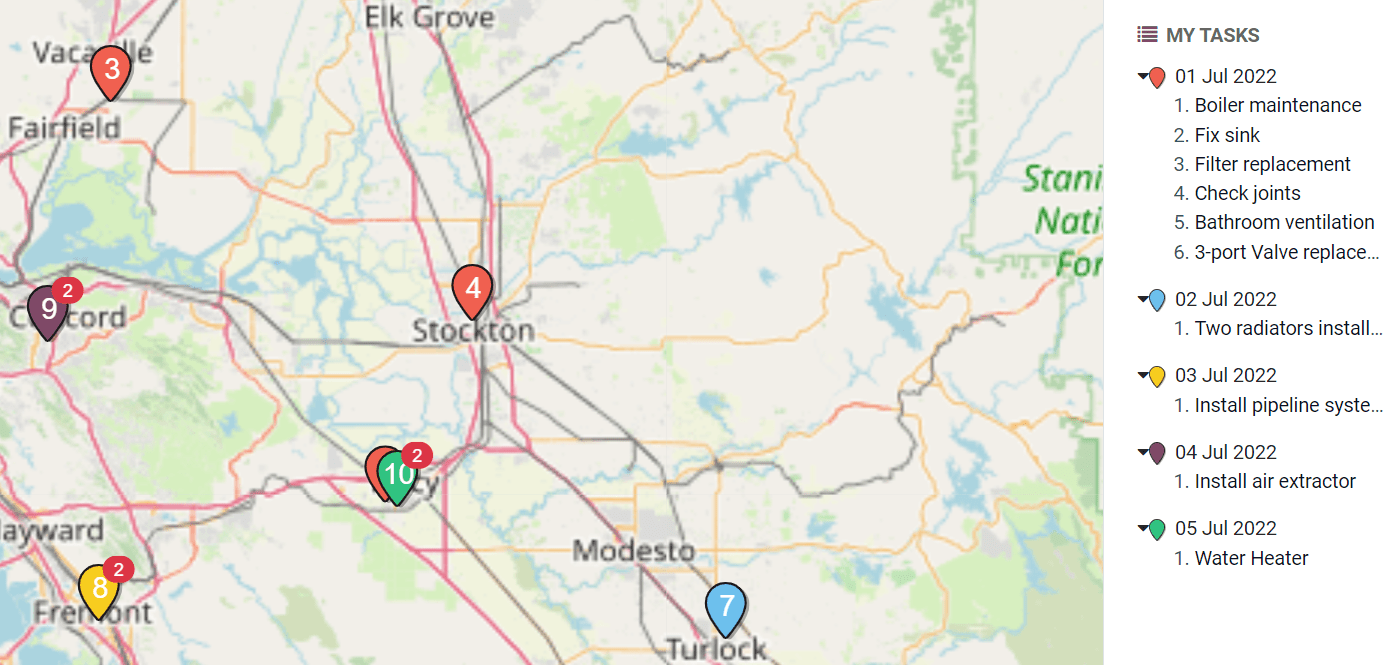
Chế độ xem dòng thời gian¶
Ghi chú
When you first activate one of the timeline views, you need to select which Date or Date & Time fields on your model should be used to define when the records start and stop in order to display them on the view. You can modify the Start Date Field and Stop Date Field after activating the view.
Các cài đặt được mô tả dưới đây được tìm thấy trong tab của chế độ xem Xem trừ khi được chỉ định khác.
Lịch¶
The Lịch được sử dụng để tổng quan và quản lý các bản ghi bên trong lịch.
To create records directly within the view instead of opening the Form view, enable Quick Create.
Để ghi lại các bản ghi màu trên lịch, chọn một trường trong Màu sắc. Tất cả các bản ghi chia sẻ cùng một giá trị cho trường đó được hiển thị bằng cùng một màu.
Ghi chú
Vì số lượng màu bị hạn chế, cùng một màu cuối cùng có thể được gán cho các giá trị khác nhau.
To display events lasting the whole day at the top of the calendar, select a Checkbox field that specifies if the event lasts the whole day.
Để chọn thang thời gian mặc định được sử dụng để hiển thị các sự kiện, chọn ngày, tuần, tháng, hoặc Năm dưới :guilabel: chế độ hiển thị mặc định.
Ghi chú
You can also use Delay Field to display the duration of the event in hours by selecting a Decimal or Integer field on the model which specifies the duration of the event. However, if you set an End Date Field, the Delay Field will not be taken into account.
Example
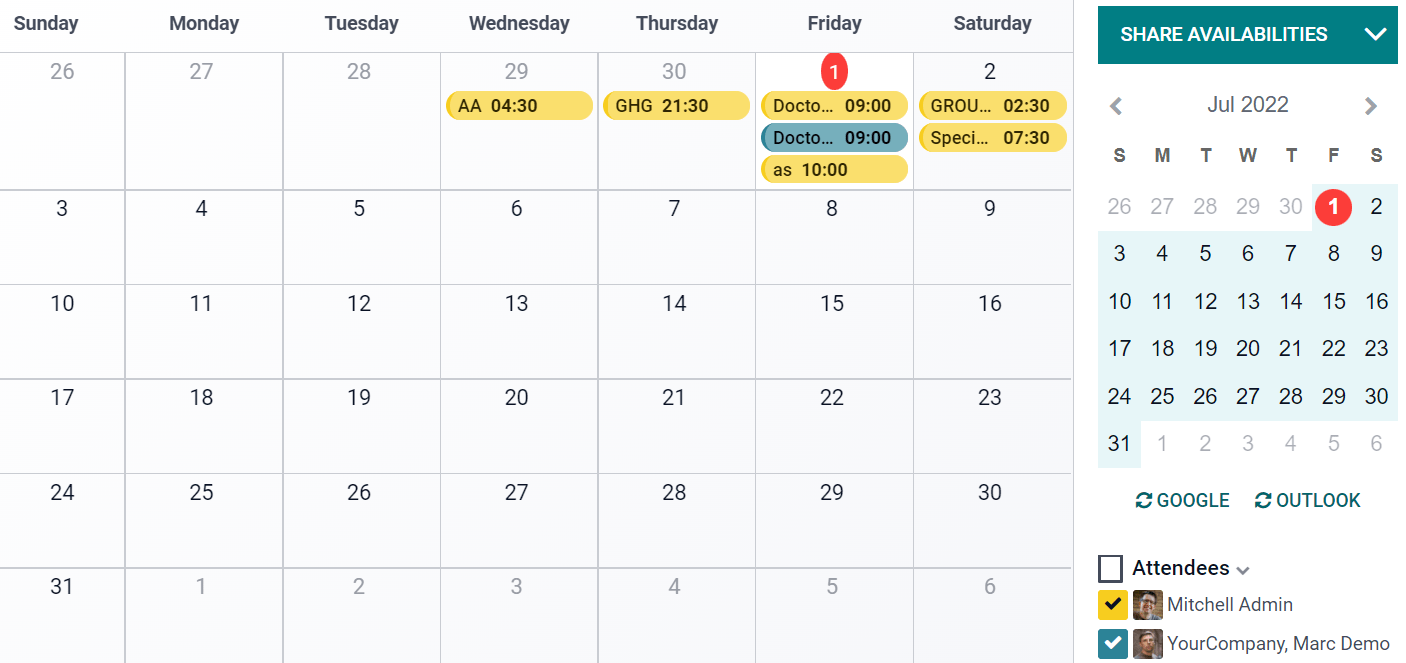
Đội quân¶
The Đội quân được sử dụng để kiểm tra vòng đời của hồ sơ trong một khoảng thời gian. Ví dụ: nó được sử dụng trong ứng dụng đăng ký để xem tỷ lệ lưu giữ đăng ký.
Để hiển thị một thước đo (nghĩa là, giá trị tổng hợp của một trường đã cho) theo mặc định trên chế độ xem, chọn a trường đo.
Để chọn khoảng thời gian nào được sử dụng theo mặc định cho kết quả nhóm, chọn Ngày, tuần, tháng, hoặc Năm dưới intercal.
Để thay đổi đoàn hệ Cách thức, chọn một trong hai DFN:
Tỷ lệ phần trăm của hồ sơ di chuyển trong một khoảng thời gian - nó bắt đầu ở mức 0% và tăng theo thời gian.Để thay đổi cách dòng thời gian (tức là, các cột) tiến triển, chọn một trong hai Chuyển tiếp (từ 0 đến +15) hoặc lùi (từ -15 đến 0). Đối với hầu hết các mục đích, dòng thời gian Chuyển tiếp được sử dụng.
Example
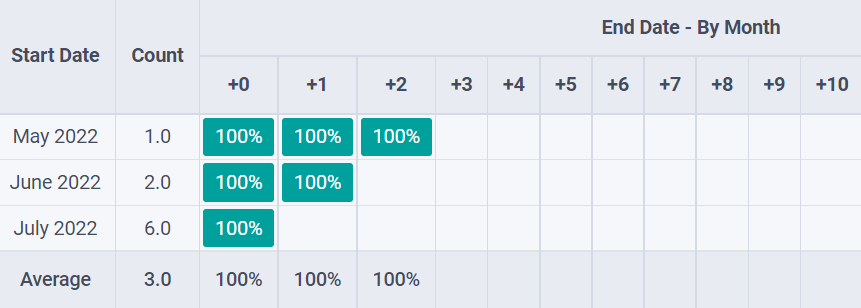
Gantt¶
The Gantt được sử dụng để dự báo và kiểm tra tiến trình tổng thể của hồ sơ. Hồ sơ được đại diện bởi một thanh theo thang thời gian.
Để ngăn người dùng tạo hoặc chỉnh sửa các bản ghi, Untick có thể tạo hoặc có thể chỉnh sửa.
Để điền vào các ô màu xám bất cứ khi nào không nên tạo ra bản ghi ở đó (ví dụ: vào cuối tuần cho nhân viên), đánh dấu Hiển thị không có sẵn.
Ghi chú
Mô hình cơ bản phải hỗ trợ tính năng này và hỗ trợ cho nó không thể được thêm vào bằng Studio. Nó được hỗ trợ cho dự án, thời gian nghỉ, lập kế hoạch và ứng dụng sản xuất.
Để hiển thị tổng số hàng ở phía dưới, Tick Hiển thị tổng hàng.
Để thu gọn nhiều bản ghi trong một hàng, hãy đánh dấu Thu gọn cấp độ đầu tiên.
Để chọn các bản ghi theo cách được nhóm theo mặc định trên các hàng (ví dụ: cho mỗi nhân viên hoặc dự án), chọn một trường trong nhóm mặc định bởi.
Để xác định thang thời gian mặc định để xem các bản ghi, chọn Ngày, tuần, tháng, hoặc Năm dưới quy mô mặc định.
Để ghi lại các bản ghi màu trên chế độ xem, chọn một trường trong Màu. Tất cả các bản ghi chia sẻ cùng một giá trị cho trường đó được hiển thị bằng cùng một màu.
Ghi chú
Vì số lượng màu được giới hạn, cùng một màu có thể được gán cho các giá trị khác nhau.
Để chỉ định mức độ chính xác mỗi tỷ lệ thời gian nên được chia cho, chọn Quý giờ, nửa giờ, hoặc Giờ :
Nửa ngàyhoặc Ngày dưới chính xác tuần và tháng chính xác.
Example
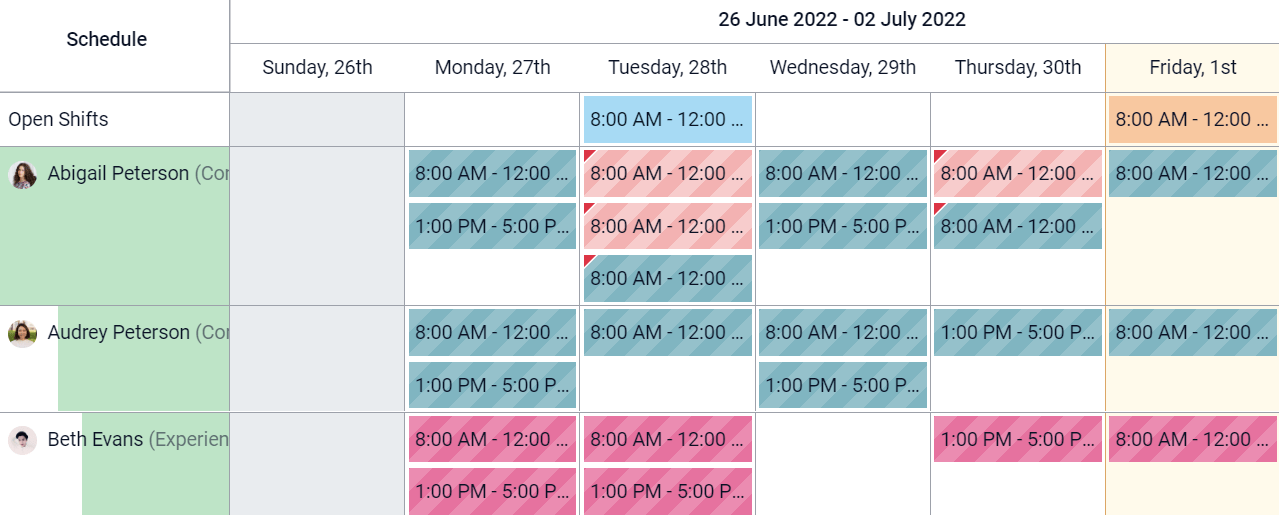
Chế độ xem báo cáo¶
Ghi chú
Các cài đặt được mô tả dưới đây được tìm thấy trong tab của chế độ xem Xem trừ khi được chỉ định khác.
Pivot¶
The Pivot view is used to explore and analyze the data contained in records in an interactive manner. It is especially useful to aggregate numeric data, create categories, and drill down the data by expanding and collapsing different levels of data.
Để truy cập tất cả các bản ghi có dữ liệu được tổng hợp trong một ô, hãy đánh dấu Truy cập bản ghi từ ô.
Để chia dữ liệu thành các loại khác nhau, chọn (các) trường trong Nhóm cột, Nhóm hàng - Cấp đầu tiên hoặc Nhóm hàng - Cấp độ thứ hai.
Để thêm các loại dữ liệu khác nhau được đo bằng chế độ xem, hãy chọn một trường trong Các biện pháp.
Để hiển thị số lượng các bản ghi tạo ra dữ liệu tổng hợp trong một ô, Tick Hiển thị số lượng.
Example
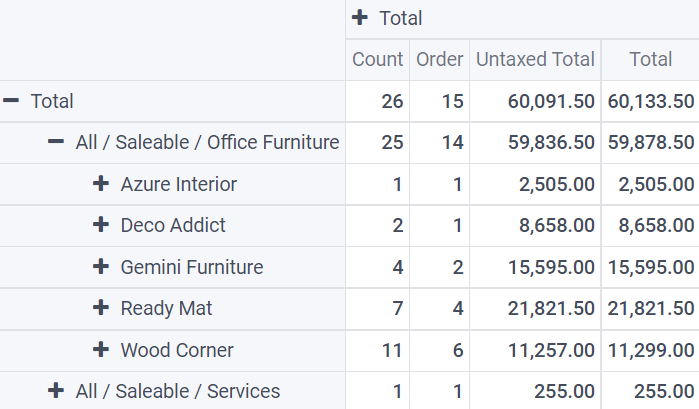
Biểu đồ¶
: Chế độ xem đồ thị được sử dụng để hiển thị dữ liệu từ các bản ghi trong biểu đồ thanh, dòng hoặc hình tròn.
Để thay đổi biểu đồ mặc định, chọn Thanh, Dòng hoặc Bánh dưới Loại.
Để chọn một kích thước dữ liệu mặc định (danh mục), hãy chọn một trường trong chiều thứ nhất và, nếu cần, một phần khác trong chiều thứ hai.
Để chọn một loại dữ liệu mặc định được đo bằng chế độ xem, hãy chọn một trường trong đo.
Đối với chỉ biểu đồ thanh và dòng: để sắp xếp các loại dữ liệu khác nhau theo giá trị của chúng, chọn Tăng dần (từ giá trị thấp nhất đến cao nhất) hoặc giảm dần (từ cao nhất đến thấp nhất) trong Sắp xếp.
Chỉ dành cho các biểu đồ thanh và hình tròn: Để truy cập tất cả các bản ghi có dữ liệu được tổng hợp theo danh mục dữ liệu trên biểu đồ, Tick Truy cập bản ghi từ biểu đồ.
Chỉ dành cho biểu đồ thanh: Khi sử dụng hai kích thước dữ liệu (danh mục), hãy hiển thị hai cột trên cùng nhau theo mặc định bằng cách đánh dấu :guilabel: Đồ thị xếp chồng lên nhau.
Example
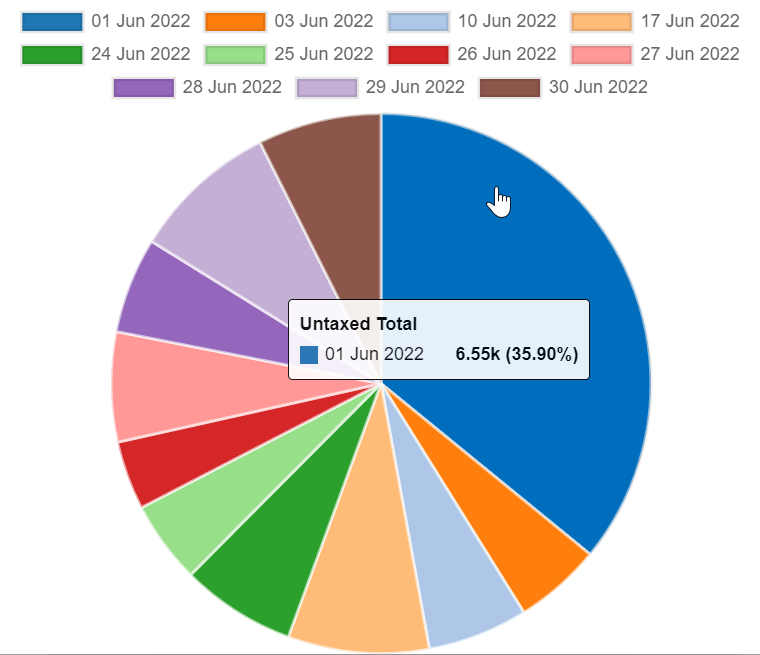
Trang tổng quan¶
Chế độ xem Bảng điều khiển được sử dụng để hiển thị nhiều chế độ xem báo cáo và các chỉ báo hiệu suất chính. Các yếu tố nào được hiển thị trên chế độ xem phụ thuộc vào cấu hình của các chế độ xem báo cáo khác.
Example